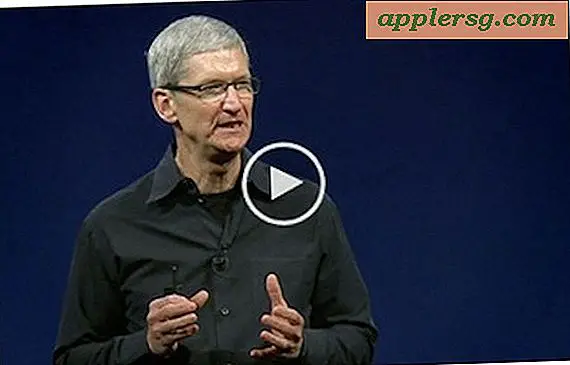Comment faire une carte Minecraft
Minecraft est un jeu populaire développé indépendamment où les joueurs extraient de la pierre, fabriquent des objets, se défendent des monstres et construisent de vastes structures. Le jeu propose à la fois des modes solo et multijoueur. Bien que vous puissiez créer tout ce que vous voulez dans le jeu, les fans ont créé de nombreux outils pour créer et éditer des cartes plus étendues. MCEdit Alpha prend en charge Windows, Mac et Linux et offre un mode d'édition 3D, tandis que NBT Forge prend en charge Windows et utilise une interface d'édition 2D.
MCEdit Alpha
Téléchargez MCEdit Alpha et installez-le sur votre ordinateur.
Ouvrez MCEdit Alpha. Dans le menu principal, vous pouvez cliquer sur un monde précédemment créé pour le modifier, ou vous pouvez générer un nouveau monde en cliquant sur "Créer un monde".
Nommez votre monde en tapant "World" et un nombre de 1 à 5 dans la case "File Name" ; par exemple, tapez « World3 ». Cliquez sur "Enregistrer".
Utilisez les touches "W", "S", "A" et "D" pour voler dans le monde 3D. Maintenez le bouton droit de la souris enfoncé et faites glisser pour changer de direction.
Appuyez sur la touche "2" ou cliquez sur le cercle gris en bas de l'écran pour sélectionner le mode "Brush". Appuyez sur la touche "R" pour diminuer la taille du pinceau et la touche "F" pour augmenter la taille du pinceau. Cliquez sur le texte jaune à côté de « Brush » pour modifier la forme. Cliquez sur l'icône "Rock" pour changer le type de pinceau.
Cliquez n'importe où sur votre niveau pour placer des blocs. Expérimentez avec différentes tailles et formes de pinceaux pour concevoir votre carte comme vous le souhaitez.
Appuyez sur la touche "8" ou cliquez sur l'icône du lecteur entouré d'un cadre bleu en bas de l'écran. Cliquez n'importe où dans votre niveau pour placer le point d'apparition du joueur. Appuyez sur la touche "7" ou cliquez sur l'icône du lecteur en bas de l'écran. Cliquez n'importe où pour placer le point où le joueur commence le niveau.
Appuyez sur "Ctrl" et "S" pour enregistrer votre carte. Ouvrez "Minecraft", cliquez sur "Single Player" et sélectionnez le numéro du monde que vous avez enregistré à l'étape 3; par exemple "Monde3". Cela chargera le niveau.
Forge NBT
Téléchargez "NBT Forge" et extrayez-le dans un endroit pratique sur votre ordinateur.
Double-cliquez sur "Editor.exe" dans le dossier où vous avez extrait "NBT Forge". Cliquez sur "Ouvrir la carte Alpha" et cliquez sur un monde pour l'ouvrir. "NBT Forge" ne peut modifier que les niveaux "Minecraft" préexistants.
Cliquez sur les flèches "Alpha Panning" pour déplacer votre vue. Cliquez sur les flèches « Couche » ou utilisez la molette de défilement de votre souris pour vous déplacer verticalement entre les couches de votre carte. Utilisez les boutons "Zoom" pour zoomer et dézoomer.
Ajustez « Rayon du pinceau » dans le coin supérieur droit pour modifier la taille de votre pinceau de bloc. Sélectionnez "Rond" pour placer un pinceau circulaire ou désélectionnez-le pour placer un carré. La sélection de "3D" placera un cube ou une sphère, selon que vous avez sélectionné "Round". Cliquez sur la flèche à côté de "Pierre" pour changer le type de bloc.
Cliquez n'importe où sur la carte pour placer des blocs avec le pinceau. Déplacez-vous entre les couches dans l'éditeur pour créer des structures verticales. Considérez les couches comme des "tranches" horizontales de votre carte superposées pour créer un monde en 3D.
Cliquez sur "Fichier" puis sur "Enregistrer" pour enregistrer votre carte. Ouvrez "Minecraft", cliquez sur "Single Player" et sélectionnez le monde que vous avez modifié. Cela chargera le niveau.
Conseils
Sauvegardez fréquemment pour éviter de perdre les modifications apportées à votre niveau.
Testez souvent le niveau dans Minecraft pour vous assurer que tout fonctionne.
Mises en garde
La modification d'un monde existant peut affecter vos données enregistrées.